Jak zresetować zapomniane hasło root w Fedora
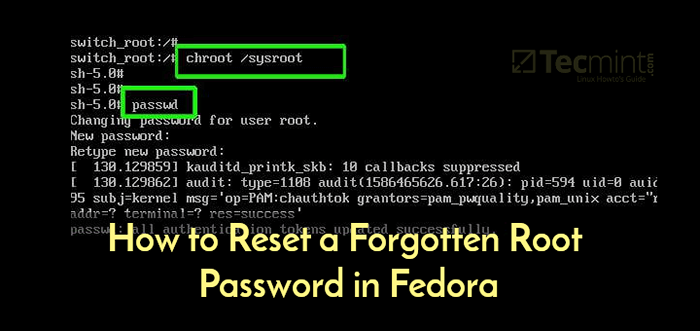
- 2245
- 232
- Natan Cholewa
Ten krótki artykuł wyjaśnia kroki, które możesz podjąć, aby zresetować zapomniane hasło roota w systemie Fedora Linux. Do tego przewodnika używamy Fedora 32.
Przeczytaj także: Jak zresetować zapomniane hasło roota w Centos 8
Po pierwsze, musisz ponowne uruchomienie Lub moc na twoim systemie i poczekaj, aż żarcie Menu jest wyświetlane jak pokazano poniżej.
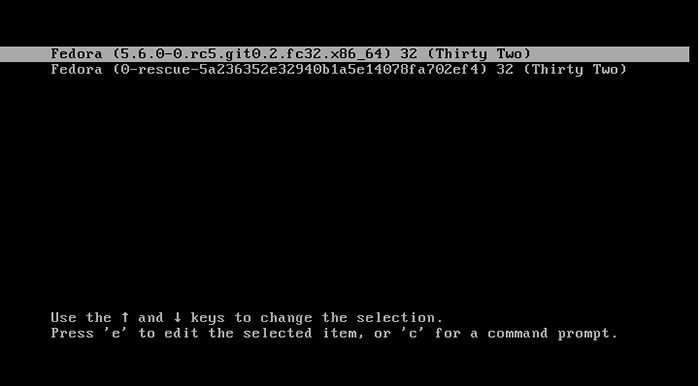 Menu Fedora Grub
Menu Fedora Grub Naciskać 'mi' Aby edytować parametry GRUB. To zapoczątkowuje wyświetlacz pokazany poniżej. Następnie zlokalizuj linię zaczynającą się od „Linux” jak pokazano niżej.
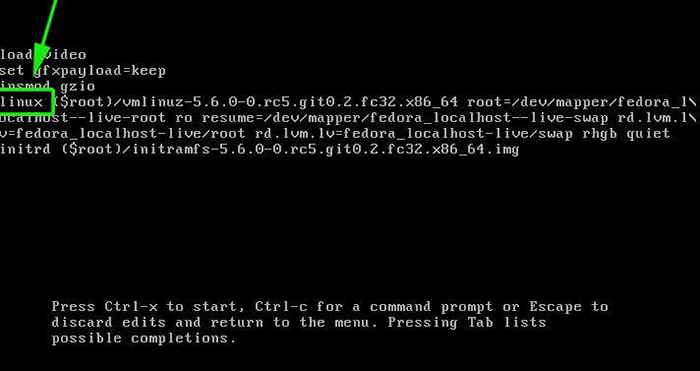 Zlokalizuj parametr jądra Grub
Zlokalizuj parametr jądra Grub Za pomocą klawisza strzałki do przodu kursora przejdź do sekcji za pomocą RHGB Cicha parametr.
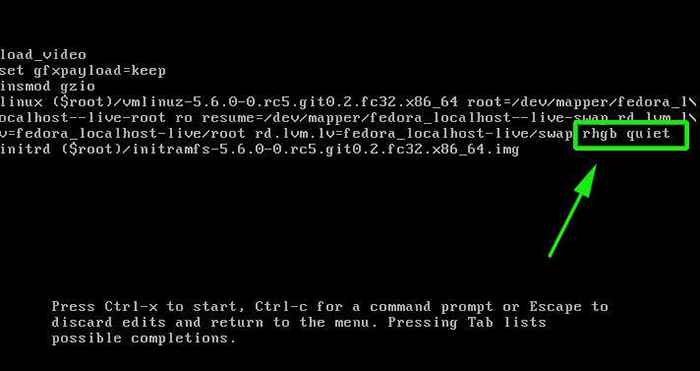 Kernel Rhgb Cicha parametr
Kernel Rhgb Cicha parametr Teraz wymień RHGB Cicha parametr z r & D.Egzekwowanie łamania = 0.
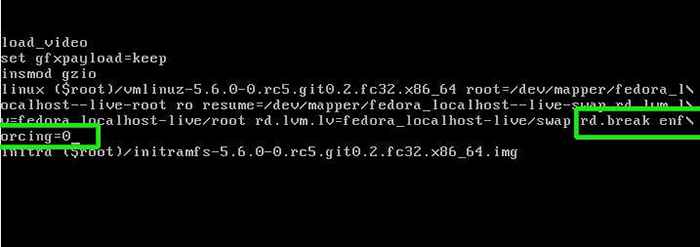 Zmień parametr jądra Grub
Zmień parametr jądra Grub Następna prasa Ctrl + x Aby uruchomić w trybie jednego użytkownika. Następnie ponownie zorchuj główny system plików Czytać I pisać tryb.
# Mount -o Remount, RW /Sysroot
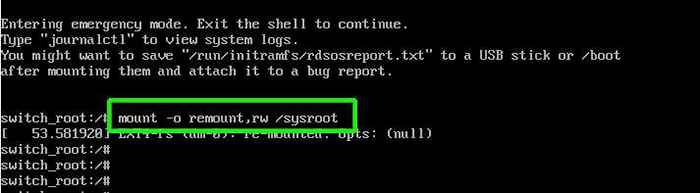 Zamontuj system plików root w Fedora
Zamontuj system plików root w Fedora Następnie uruchom poniższe polecenie, aby uzyskać dostęp do systemu Fedora.
# chroot /sysroot
Aby zmienić lub zresetować hasło root, po prostu wydać Passwd polecenie jak pokazano.
# passwd
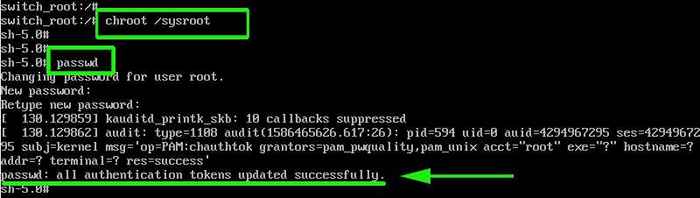 Zresetuj hasło roota w Fedora
Zresetuj hasło roota w Fedora Podaj nowe hasło i potwierdź je. Jeśli wszystko poszło dobrze, powiadomienieHasło zostało zmienione„będzie wyświetlane na końcu konsoli.
Aby zrestartować system, po prostu naciśnij Ctrl + alt + del. Następnie możesz zalogować się jako użytkownik root za pomocą nowo utworzonego hasła root.
Po zalogowaniu się uruchom poniższe polecenie, aby przywrócić etykietę Selinux do /itp./Shadow plik.
# restorecon -v /etc /shadow
I na koniec ustaw Selinux, aby egzekwować tryb za pomocą polecenia.
# setenforce 1
I to kończy nasz temat na temat zresetowania zapomnianego hasła roota Fedora 32. Dziękujemy za poświęcenie czasu na ten samouczek.
- « Jak skonfigurować haproxy jako równowagę obciążenia dla Nginx na centroS 8
- Jak udostępnić przewodowy Internet za pośrednictwem Wi-Fi i odwrotnie w Linux »

